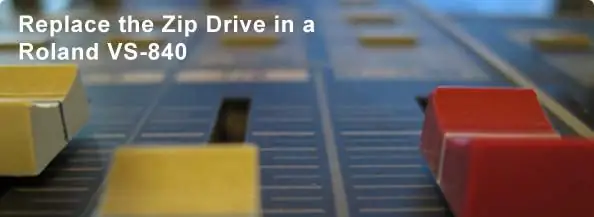
Sommario:
- Autore John Day [email protected].
- Public 2024-01-30 10:05.
- Ultima modifica 2025-01-23 14:50.
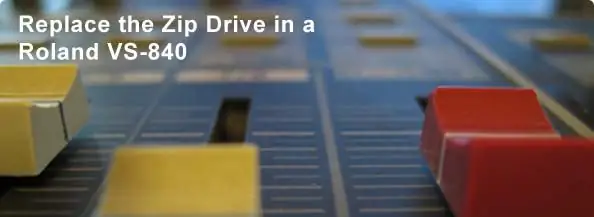
In questo tutorial, ti guiderò attraverso la sostituzione dell'unità Zip in una workstation da studio digitale Roland VS-840.
Passaggio 1: materiali

Per questa istruzione, è necessario quanto segue: Una workstation da studio digitale Roland VS-840, presumibilmente con un'unità Zip malfunzionante. Una nuova unità IDE Zip,. Assicurati di avere l'unità di capacità giusta per sostituire quella danneggiata. Il VS-840 di serie era dotato di un'unità da 100 Mb con una cornice nera. C'era anche un kit di aggiornamento offerto in una volta, quindi potresti avere un'unità da 250 Mb invece. Un cacciavite.
Passaggio 2: rimuovere la piastra inferiore


Capovolgere l'unità, quindi rimuovere le viti indicate e sollevare la piastra inferiore.
Passaggio 3: rimuovere e sostituire l'unità Zip



L'unità Zip si trova nella parte inferiore sinistra dell'unità, presumendo che la parte inferiore dell'unità sia rivolta verso di te.1. Rimuovere il cavo dati e il cavo di alimentazione dall'unità Zip. Questi sono connettori standard IDE e Molex come quelli visti in molti computer.2. Rimuovere le quattro viti che tengono in posizione l'unità Zip.3. Far scorrere l'unità Zip verso sinistra e rimuoverla dalla custodia.4. IMPORTANTE: verificare che il ponticello sull'unità sia impostato sulla posizione Master. Se hai il jumper in un'altra posizione, vedrai un errore durante l'inizializzazione.5. Inserire la nuova unità Zip6. Installare le quattro viti per tenere l'unità Zip in7. Installare i cavi dati e di alimentazione8. Riaccendilo e assicurati che tutto funzioni. In caso di errori, verificare che entrambi i cavi siano collegati correttamente e che il ponticello sia nella posizione corretta. AVVERTENZA: non toccare nessuna delle parti interne esposte mentre le cose sono accese senza la piastra inferiore accesa. Questo probabilmente avrà una serie di cattivi risultati.9. Spegnere e scollegare. Riposizionare la piastra inferiore e reinstallare il resto delle viti. Fatto!
Consigliato:
Batteria per sempre - Non sostituire mai più gli AAA!!: 14 passaggi

Batteria per sempre - Non sostituire mai più gli AAA !!: Mi sono stancato di sostituire le batterie in questa bilancia da cucina, poiché come sempre non hai mai la dimensione corretta a portata di mano quando ne hai bisogno. Quindi, l'ho convertito in alimentazione CA. Fare questo non è una novità. In effetti, ricordo di averlo fatto da bambino (c
Come creare un'unità flash USB utilizzando una gomma - Custodia per unità USB fai da te: 4 passaggi

Come creare un'unità flash USB utilizzando una gomma | Custodia per unità USB fai-da-te: questo blog tratta di "Come realizzare un'unità flash USB utilizzando una gomma | Custodia per unità USB fai da te" Spero ti piaccia
Guida per sostituire il connettore di ricarica USB: 13 passaggi

Guida alla sostituzione del connettore di ricarica USB: la riparazione dell'elettronica è diventata una pratica rara. Abbiamo tutti sviluppato l'abitudine di buttare via i vecchi componenti elettronici difettosi e prenderne uno nuovo. Ma la verità è che riparare il guasto nell'elettronica è un'opzione conveniente rispetto all'acquisto di un nuovo gadget. B
Come sostituire il mini schermo, l'LCD e l'alloggiamento dell'iPad: 12 passaggi

Come sostituire il mini schermo, l'LCD e l'alloggiamento dell'iPad: quando lo schermo dell'iPad mini si rompe, può essere una soluzione costosa in qualsiasi luogo di riparazione. Perché non risparmiare un po' di soldi e allo stesso tempo imparare una nuova abilità fantastica? Queste istruzioni ti guideranno dall'inizio alla fine della riparazione
ARUPI - un'unità di registrazione automatizzata a basso costo/unità di registrazione autonoma (ARU) per ecologisti del paesaggio sonoro: 8 passaggi (con immagini)

ARUPI - un'unità di registrazione automatizzata a basso costo/unità di registrazione autonoma (ARU) per ecologisti del paesaggio sonoro: questa istruzione è stata scritta da Anthony Turner. Il progetto è stato sviluppato con molto aiuto dallo Shed in the School of Computing, University of Kent (il signor Daniel Knox è stato di grande aiuto!). Ti mostrerà come costruire un sistema di registrazione audio automatizzato
